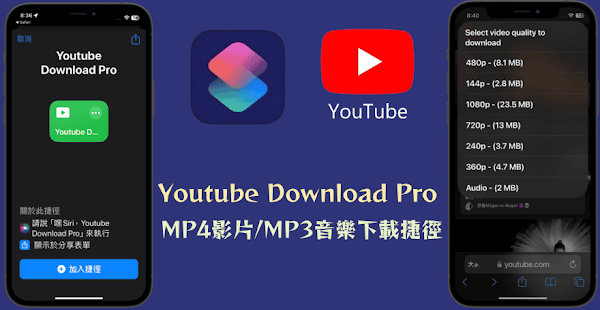
網路上有許多免費 YouTube 影片和音樂下載器,有些開發者會利用線上服務製作 iOS 捷徑腳本,無需開啟下載器網頁,將影片連結傳送給捷徑就能透過線上工具來保存 YT 影音。Youtube Download Pro 就是一款下載捷徑,將它加入「捷徑」App 內可以輕鬆取得高品質影片和音樂。
捷徑 App 是 iOS 系統上非常實用的應用程式,可以執行一連串指令動作,幫助用戶省略各種常見的作業。而 Youtube Download Pro 的功能是在接收 YT 影片連結後,自動轉換連結格式並傳送至第三方線上工具來取得媒體檔案,對使用者來說,只需允許相關的權限,就能快速下載 YouTube 影片和音樂。
捷徑名稱:Youtube Download Pro
取得捷徑:https://icloud.com/shortcuts/02ff27e1caf54d7685704632ed6e87ce
捷徑來源:RoutineHub • Youtube Download Pro
(2025/06/09 更新 2.2 版本)
捷徑 App:【從 App Store 取得】
如何使用 Youtube Download Pro 捷徑:
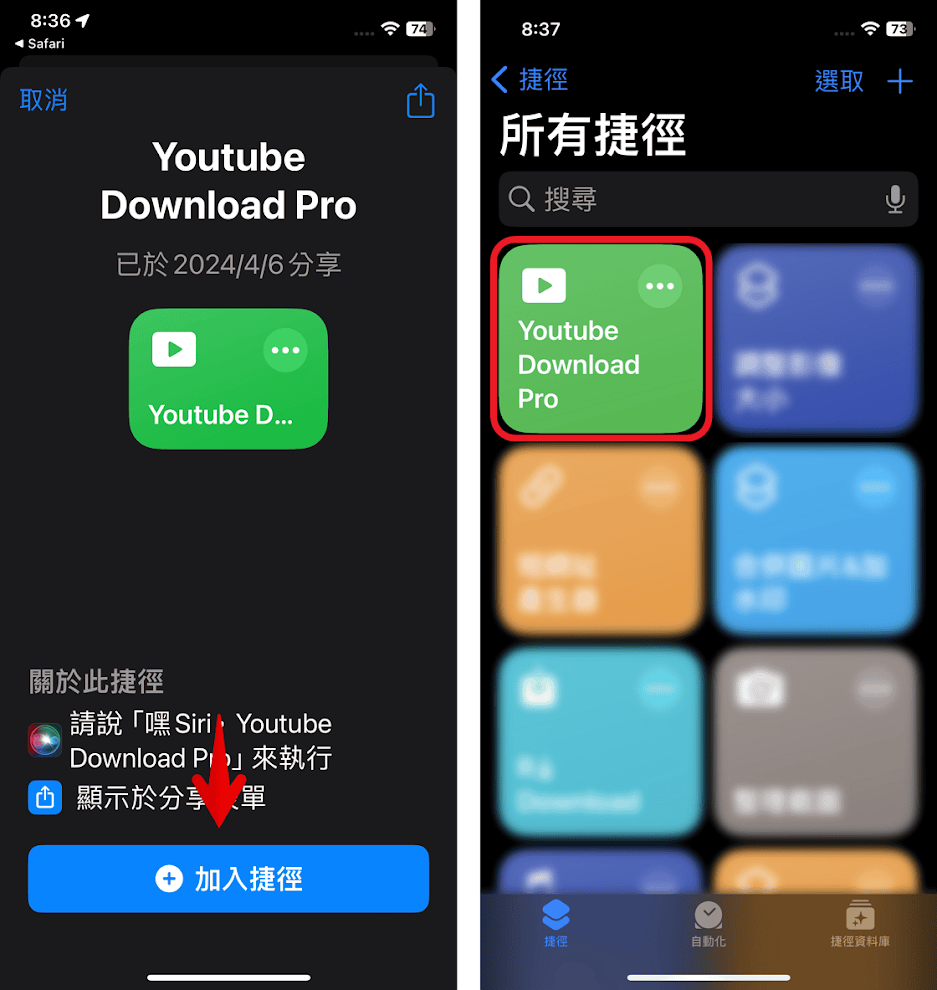
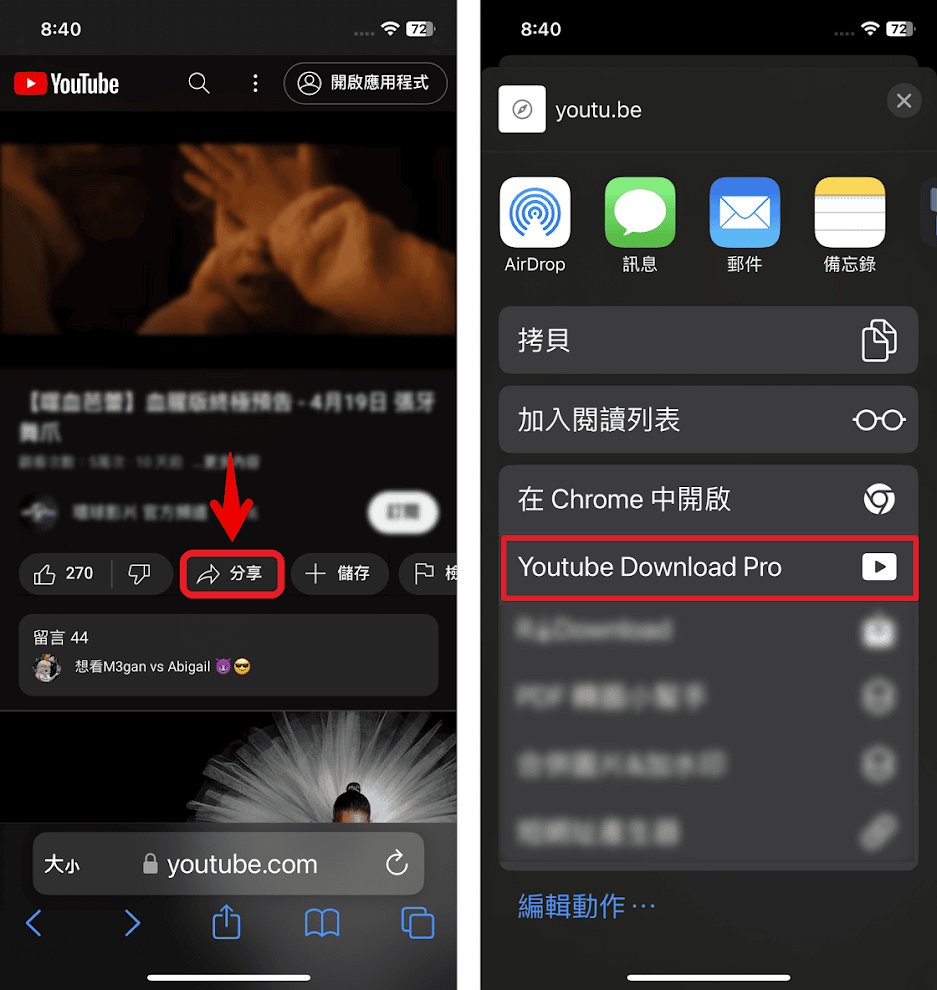
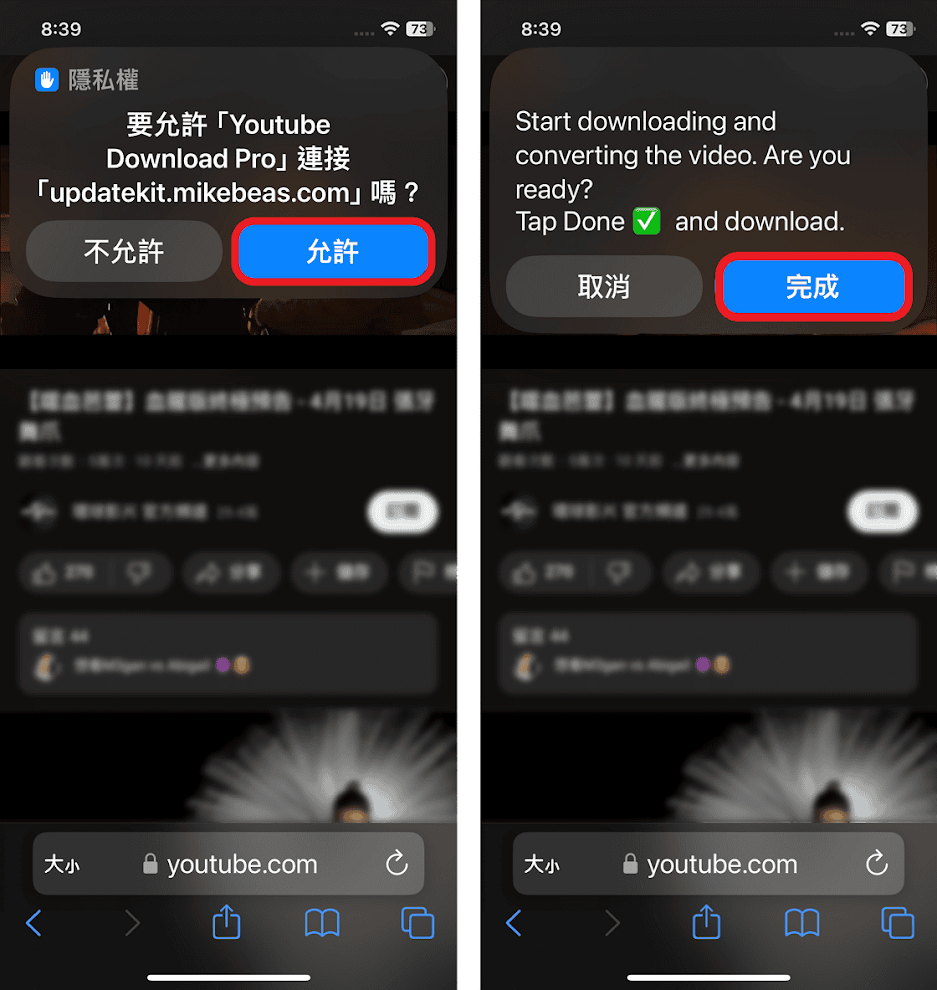
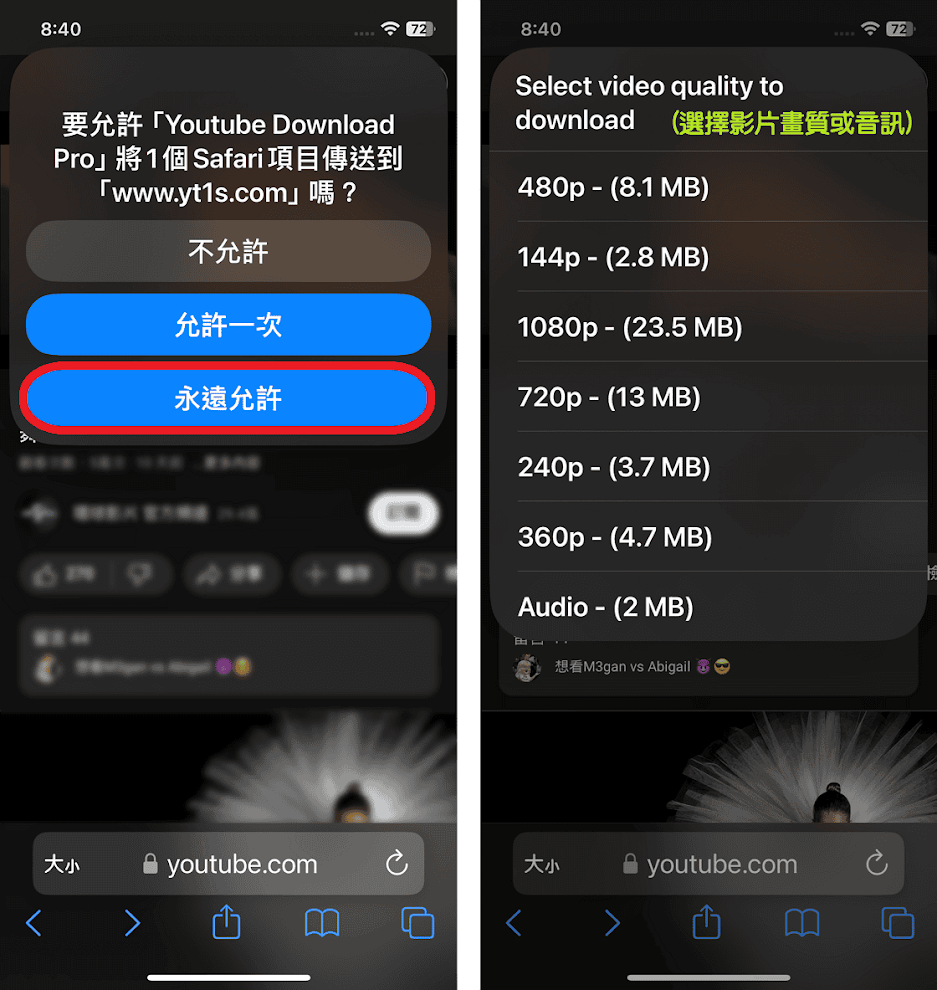

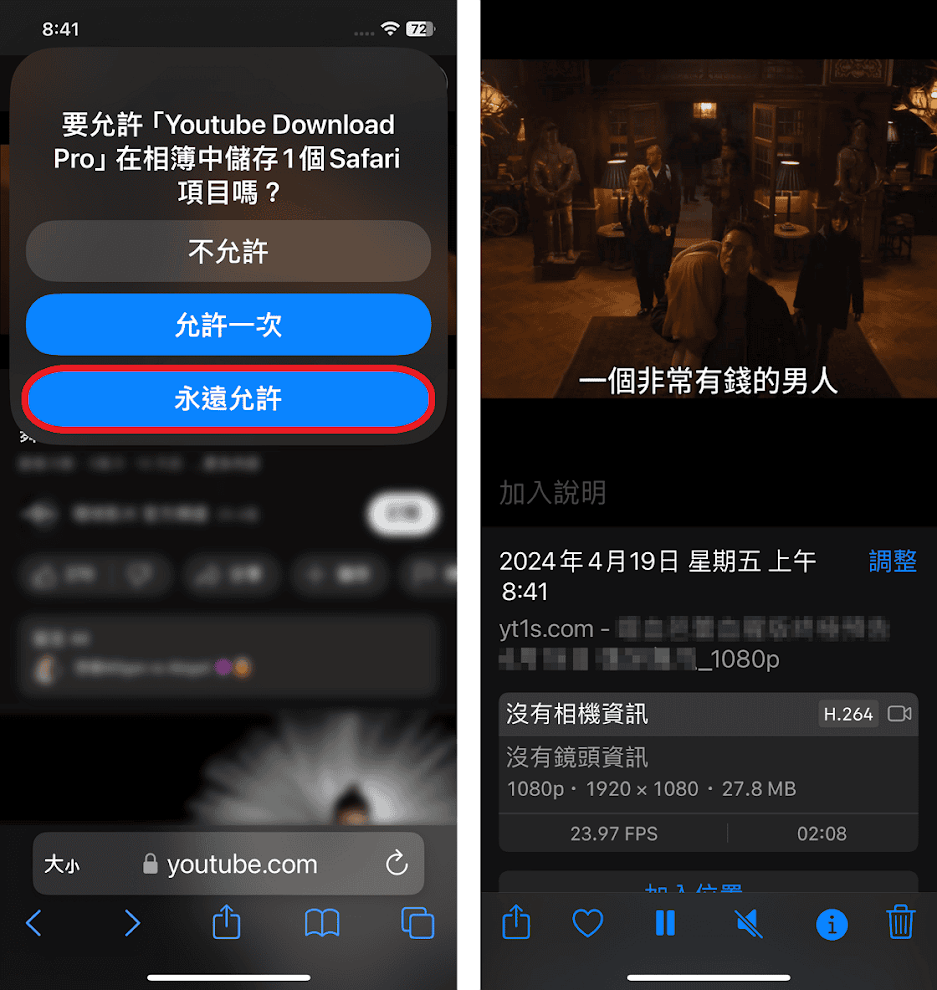
補充:
Youtube Download Pro 確實可以下載 YouTube 影片和音樂,不過筆者反覆測試多次,有幾部影片無法順利下載,執行捷徑腳本後沒有看到檔案。延伸閱讀:
- R⤓Download 捷徑:iPhone 下載 YT、IG 主流社群影音
- MP3Juices 免費 MP3 搜尋引擎,簡單下載 YT 影音檔案
- AMP3 免費下載 YouTube 音樂,支援批量轉換播放清單
- SkipVids 觀看 YouTube 無廣告/手機背景播放(替代平台)
※提醒:隨意下載與傳播他人影音內容可能構成侵權,請在合法範圍內使用這項工具。
0 留言